すべてのプラットフォームのiCloudメール設定
iCloudメールアカウントを使用するようにメールクライアントを設定する場合、メールをダウンロードするにはiCloudメールのIMAP設定が必要です。 IMAP設定とは別に、電子メールプログラムがメールの送信に使用するSMTPサーバー設定があります。 SMTPメール設定がないと、メールクライアントはiCloudメールアカウントを介してあなたに代わってメールを送信する方法を知りません。
以下のメールサーバーの設定は、iCloudメールアカウントを使用する場所に関係なく、デスクトップメールプログラム、携帯電話やタブレットのモバイルメールアプリ、その他の場所で同じです。
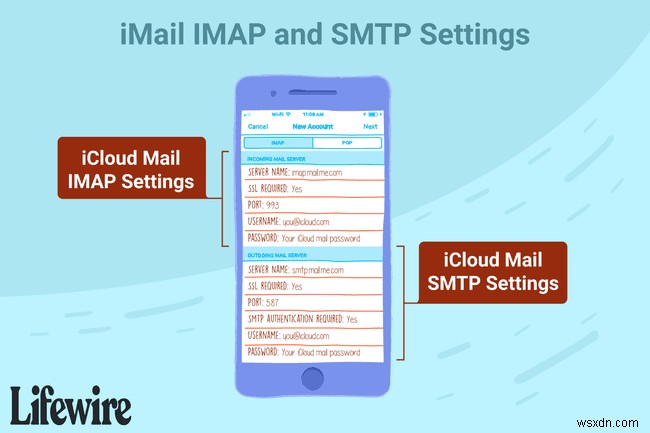
OS X Lion 10.7.4以降を搭載したMacでiCloud設定を使用してアカウントを設定する場合、Outlook 2010〜2016のPCでiCloud for Windowsを使用する場合、またはAppleモバイルデバイスでiCloud設定を使用する場合は、これらの設定は必要ありません。 iOS7以降。
受信メールサーバーのIMAP設定
メールアプリのドキュメントを表示して、これらの設定を入力する場所を確認してください。場所はプロバイダーによって異なります。
iCloud Mailプログラムは、IMAPサーバーを使用して電子メールをダウンロードします。 iCloudはPOPメールをサポートしていません。
これらの設定を使用して、メールがメールメッセージをダウンロードできるように、iCloudメールアカウントで使用するメールプログラムの受信メールサーバーを手動で設定します。
- サーバー名: imap.mail.me.com
- 必要なSSL:はい
- ポート: 993
- ユーザー名:iCloudメールアドレスの名前の部分のみを入力します。@icloud.comは含めないでください。 ジョンスミス 例です。
- パスワード:アプリ固有のiCloudメールパスワードを入力します。
メールサーバーの設定は、iCloudメールアカウントに接続するすべてのメールプロバイダーで同じです。
送信メールサーバーのiCloudメールSMTP設定
これらの送信メールサーバー設定は、メールプログラムを介してiCloudメールアカウントからメールを送信するために必要です:
- サーバー名: smtp.mail.me.com
- 必要なSSL:はい
- ポート: 587
- SMTP認証が必要です:はい
- ユーザー名:名前と@icloud.comを含む完全なiCloudメールアドレスを入力します。例は[email protected]です
- パスワード:受信メールサーバーに設定したパスワードを使用します。
ヒントとトラブルシューティング
上記の手順はほとんどの場合機能しますが、機能しない場合のヒントをいくつか紹介します。
- SSLを使用しているときにエラーメッセージが表示された場合は、代わりにTLSを使用してください。
- ポート587でiCloudメールを送信できない場合は、ポート465を試してください。
- iCloudメールのメールアドレスを入力するとき、ほとんどのメールクライアントはユーザー名だけでなくアドレス全体を必要とします。たとえば、 [email protected]について考えてみます。 または[email protected]。 どちらも受け入れられます。 例のみを使用 受け入れられません。 ただし、それでも問題が解決しない場合は、最後の部分を削除してユーザー名を使用してください(例 、この場合)。
2017年以降、iCloudアカウントで2段階認証を有効にし、IMAPで使用するアプリケーション固有のパスワードを作成する必要があります。 iCloud Mailのパスワードがわからない場合は、リセットできます。
-
Mail forOSXでHTML署名を作成する方法
HTML署名を使用すると、すべての送信メールで送信されるリッチフォーマットの署名を使用できます。このような種類の署名は通常、定型化されており(太字や斜体など)、ソーシャルメディアや他のサイトにリンクするハイパーリンクが添付されており、さまざまなフォントサイズがあります。 Macでメールアプリを使用している場合、前述のスタイルを含むHTML署名を作成するオプションは表示されません。ただし、以下のガイドを使用すると、メールアプリでそれを行うことができます。 メールアプリでHTML署名を作成するには、仕事をこなすための気の利いたトリックを実行する必要があります。仕組みは次のとおりです。 HTML署
-
Mac に最適なメール クライアントの詳細ガイド
最高の Mac 用メール クライアント 、よりシームレスな体験が得られます。 Gmail などの Web インターフェースは、機能が豊富で応答性が高く、堅牢な機能を備えたこれらのデスクトップ アプリと比較すると見劣りします。 Apple のメール アプリは、バグ、Gmail とのわずかな非互換性の問題、およびサードパーティの電子メール クライアントに欠かせない最先端の機能の省略の餌食になります。 プラグインを呼び出して Mail.app のパフォーマンスを拡張すると、Apple は前例のない変更で舞台裏に潜み、アップデートのリリースが保留されている電子メール ワークフローが壊れてしまいます
